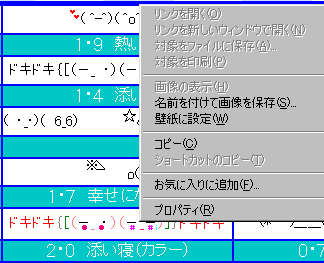 まずは動く顔文字を一括ダウンロードするか左記のように画像の上で右クリックをして名前を付けて画像を保存(NCは画像を名前を付けて保存)するか選んで下さい。どちらにしてもちゃんとわかりやすい場所を選んで保存をして下さいね。(MACの場合はマウスのボタンを押し続けてメニューを出してください)動く顔文字は表現別に名前が付いていますがわかりづらい人は自分でファイル名を保存する時に変えて下さいね。
まずは動く顔文字を一括ダウンロードするか左記のように画像の上で右クリックをして名前を付けて画像を保存(NCは画像を名前を付けて保存)するか選んで下さい。どちらにしてもちゃんとわかりやすい場所を選んで保存をして下さいね。(MACの場合はマウスのボタンを押し続けてメニューを出してください)動く顔文字は表現別に名前が付いていますがわかりづらい人は自分でファイル名を保存する時に変えて下さいね。動く顔文字をメールやチャットで使ってみよう
(-^〇^-) スマイリーが動く顔文字の使い方を教えます♪
これを知っていれば色々と便利ですよ。初めて使う方は良く読んでね♪
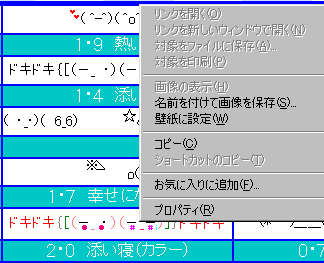 まずは動く顔文字を一括ダウンロードするか左記のように画像の上で右クリックをして名前を付けて画像を保存(NCは画像を名前を付けて保存)するか選んで下さい。どちらにしてもちゃんとわかりやすい場所を選んで保存をして下さいね。(MACの場合はマウスのボタンを押し続けてメニューを出してください)動く顔文字は表現別に名前が付いていますがわかりづらい人は自分でファイル名を保存する時に変えて下さいね。
まずは動く顔文字を一括ダウンロードするか左記のように画像の上で右クリックをして名前を付けて画像を保存(NCは画像を名前を付けて保存)するか選んで下さい。どちらにしてもちゃんとわかりやすい場所を選んで保存をして下さいね。(MACの場合はマウスのボタンを押し続けてメニューを出してください)動く顔文字は表現別に名前が付いていますがわかりづらい人は自分でファイル名を保存する時に変えて下さいね。
ホームページで使う場合はそのあと編集してサーバーへアップして下さい。
掲示板・チャットで使う場合
まずは掲示板・チャットでタグが使用可能か調べて下さいね。いたずらを防ぐために使えない場所の方が多いかもしれませんが・・・。もし使えるようなら早速お試しを♪ (-^〇^-) φカキカキ
イメージタグというHTMLを使います。これは画像を挿入するための物です。<img src="ここに画像があるURLを記入">
自分のサーバーへアップしてある画像からでも顔文字王国からの画像でも使う事が出来ます。
(ホームページで使う場合は自分で動く顔文字をダウンロードして下さい。)
URLを調べる方法は・・・下記のブラウザによって異なります。
| ブラウザ | |
| IE | NC |
| 画像にマウスを合わせ右クリック、プロパティを選択すると画像のURLが表示されます。これをコピーしてイメージタグに入れれば表示されます。 |
画像にマウスを合わせ右クリック、情報を表示を選択すると画像のURLが表示されます。ただマウスでのコピーはできないので(Ctrl + C)でコピーして下さい。それをイメージタグに入れば表示されます。 |
マウスでコピー&ペーストする人の方が多いと思いますが キーボードからこれらを行なう事も出来ます。
(WIN) Ctrl + V (ペースト 貼り付け) Ctrl
+ C(コピー 写す)
HTML・リッチテキスト形式のメールで使う(Outlook Express参考)
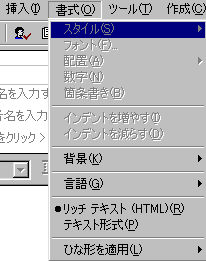 まず最初にポストペットでは使えないという事と相手がリッチテキストに対応していないメーラーを使っている場合は送っても相手は見れません。送る場合は確認をして下さいね。
まず最初にポストペットでは使えないという事と相手がリッチテキストに対応していないメーラーを使っている場合は送っても相手は見れません。送る場合は確認をして下さいね。
送る場合ですがテキスト形式になっている時はリッチテキストに変更して下さい。
画像の挿入したい場所で![]() をクリックし参照でダウンロードした動く顔文字を選択します。
をクリックし参照でダウンロードした動く顔文字を選択します。
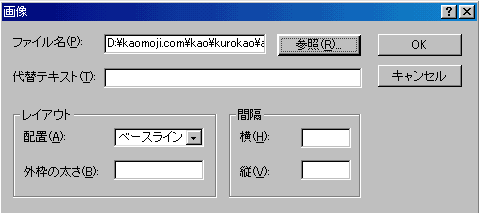
そうすると以下のように動く顔文字が(一番右)挿入されました。バランスが悪い場合はもう一度![]() をクリックして画像のレイアウトを整えてみましょう。レイアウトの配置で全体の中央を選択して下さい。
をクリックして画像のレイアウトを整えてみましょう。レイアウトの配置で全体の中央を選択して下さい。
![]()
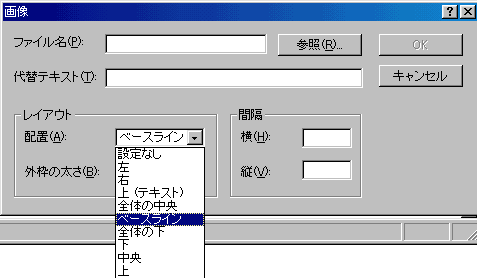
ほらっバランスがとても良くなりましたよね?(-^ー^-) b 文字の大きさも10だと小さすぎるので12ぐらいが良い感じです。これでちょっと友達に差をつけちゃいましょう♪
![]()